華碩 AiProtection:開還是關?增強路由器的安全性!

什麼是華碩 AiProtection?它有什麼作用?如何在華碩路由器上啟用 AiProtection。如何評估和改進我的網絡安全。
如果您使用的是運行 Android 的雙卡三星 Galaxy 智能手機,您應該知道如何根據需要更改其雙卡設置。您可以為移動數據選擇首選 SIM 卡,並設置您的 Android 智能手機在撥打電話或發送 SMS 消息時使用哪個 SIM 卡。或者,您可以啟用雙 SIM 卡通話,並讓您的設備每次都提示您輸入正確的 SIM 卡。如果您需要更輕鬆地區分 SIM 卡,您還可以自定義 SIM 卡。本教程向您展示了有關三星 Galaxy 智能手機上 SIM 管理的所有信息:
內容
注意:您還可以查看我們的指南,了解什麼是 SIM 卡或什麼是雙 SIM 卡以了解更多詳細信息。
如何從三星 Galaxy 的快速設置面板更改雙 SIM 卡設置
三星 Galaxy 智能手機上的Android快速設置提供了一種為通話、短信或移動數據設置默認 SIM 卡的快速方法。如果它們已啟用,您應該會在擴展的“快速設置”面板的中間看到三個選項。
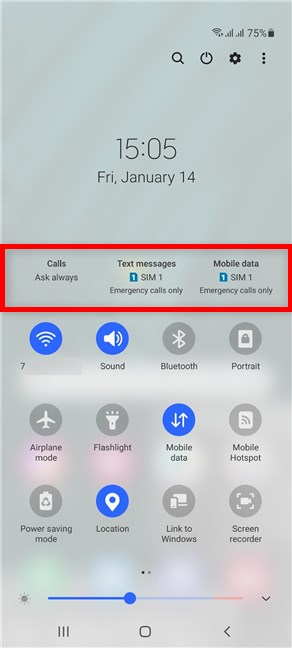
三星 Android 快速面板中的多 SIM 卡信息
如果它們未顯示,您可以輕鬆啟用雙 SIM 卡設置。點擊右上角的更多選項按鈕。它的圖標看起來像三個垂直的點。
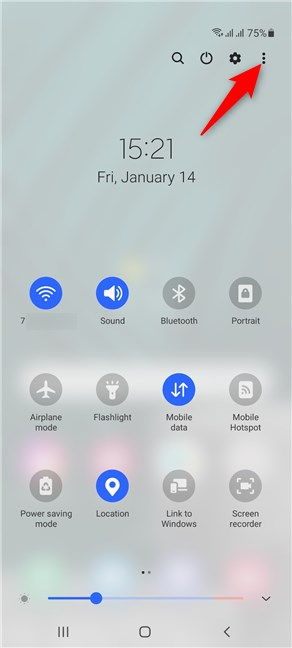
點擊更多選項
從下拉菜單中,點擊快速面板佈局。
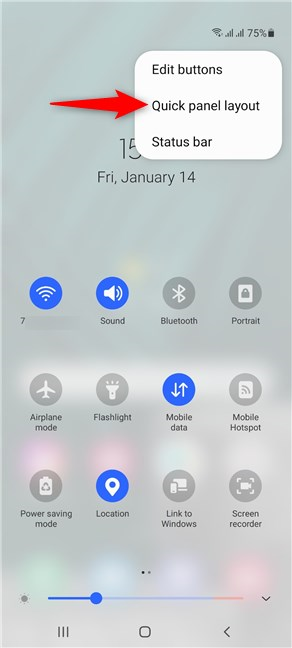
訪問快速面板佈局
如果您希望快速設置菜單中顯示雙 SIM 卡設置,請點擊“顯示多 SIM 卡信息”選項以啟用其旁邊的開關。
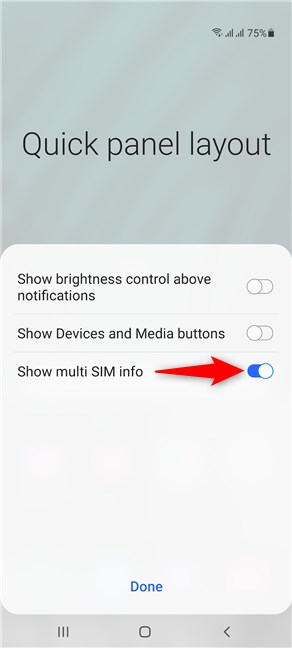
激活選項以在快速設置中查看雙 SIM 卡選項
如何在三星 Galaxy 上為語音通話設置默認 SIM 卡
要確定從運行 Android 的三星 Galaxy 智能手機撥打電話時使用的 SIM 卡,請點擊快速設置面板中的通話按鈕。
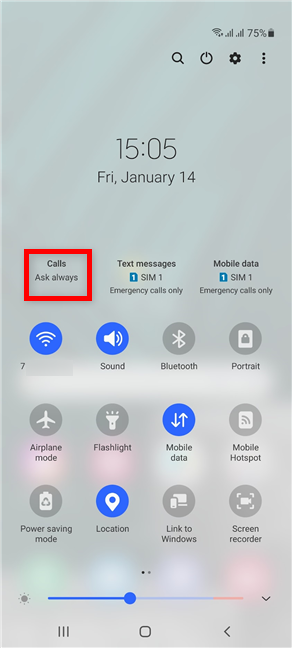
點擊通話
在彈出的菜單中,您可以決定撥打電話時要使用的默認 SIM 卡。
我們建議選擇具有最佳通話計劃的 SIM 卡。但是,如果您希望在兩張 SIM 卡之間切換,則可以使用“始終詢問”設置。
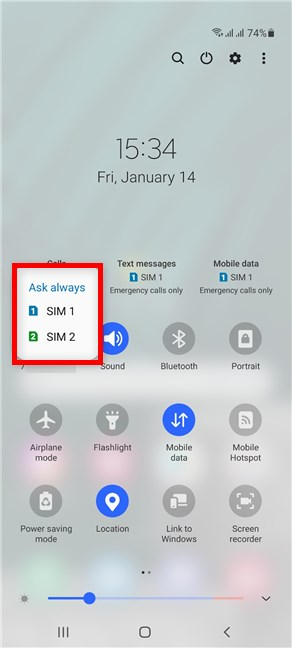
選擇通話的默認 SIM 卡
如果您使用“始終詢問”選項,則每次撥打電話時都會提示您做出決定,這很快就會變得非常煩人。
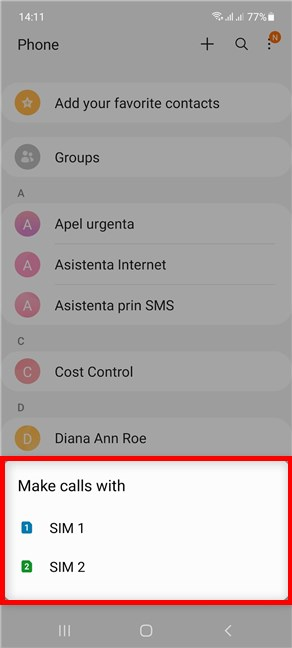
決定撥打電話時使用哪張 SIM 卡
如何在運行 Android 的三星 Galaxy 智能手機上為短信設置默認 SIM 卡
發送短信時點擊短信以選擇默認 SIM 卡。
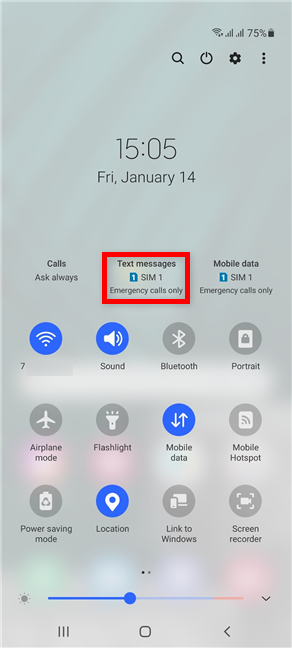
點擊短信
接下來,選擇兩張 SIM 卡中的一張。
同樣,我們建議選擇具有最佳短信計劃的 SIM 卡。
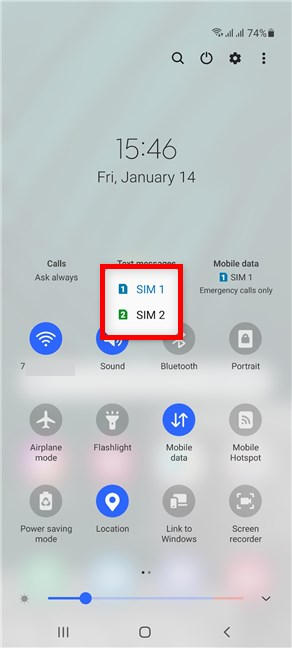
選擇短信的默認 SIM 卡
如何在三星 Galaxy 上為移動數據設置默認 SIM 卡
點擊移動數據以決定連接到互聯網的首選 SIM 卡。
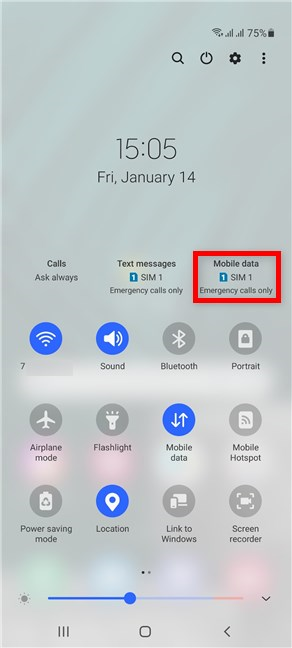
點擊移動數據
然後,選擇您要用於移動數據的 SIM 卡。
選擇移動數據的默認 SIM 卡
如何使用三星 Galaxy 上的 SIM 卡管理器更改雙 SIM 卡設置
打開三星 Galaxy 智能手機上的設置應用程序,然後點擊連接。
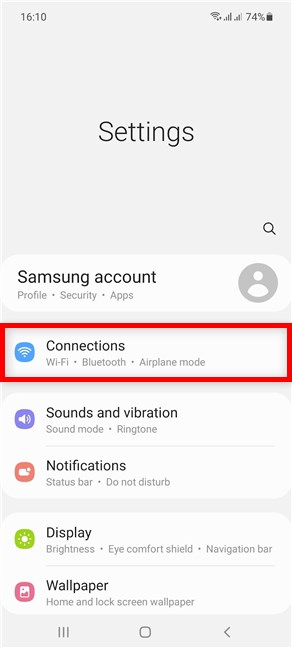
從“設置”應用訪問連接
接下來,訪問SIM 卡管理器。
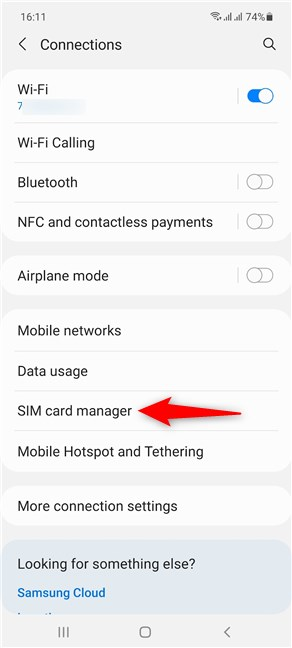
點擊 SIM 卡管理器
這將打開SIM 卡管理器屏幕,這是在裝有 Android 的三星 Galaxy 智能手機上更改雙 SIM 卡設置的首選位置。
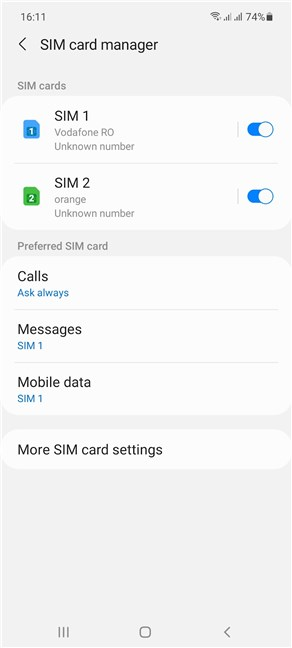
三星 Galaxy 上的 SIM 卡管理器
如何個性化您的 SIM 卡以更快地識別它們
在SIM 卡管理器屏幕的頂部,您可以看到智能手機中的兩張SIM 卡及其狀態。點擊其中任何一個。
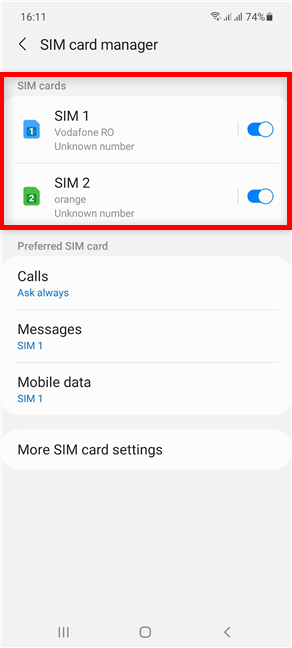
您的 SIM 卡顯示在頂部
在每張 SIM 卡的設置屏幕上,您可以訪問類別以更改其圖標和名稱。
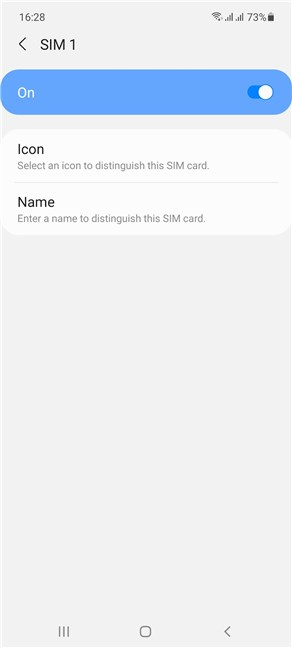
使用 SIM 卡屏幕進行自定義
如何在三星 Galaxy 上為通話、信息或移動數據設置首選 SIM 卡
在首選 SIM 卡部分,您可以選擇在使用移動數據套餐撥打電話、發送短信或瀏覽互聯網時要使用的默認卡。點擊相應條目並選擇您要使用的 SIM 卡。
為每個選項設置首選 SIM 卡
可用選項幾乎與上一章所述的“快速設置”面板中的選項相同。唯一的區別是從相應的下拉菜單中關閉移動數據的選項,如下所示。
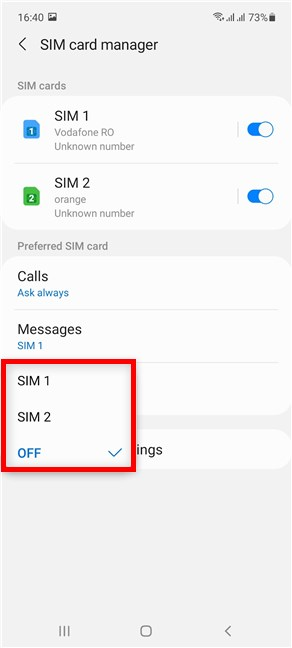
您可以關閉兩張 SIM 卡的移動數據
如何在三星 Android 上自定義每張 SIM 卡的通話背景和鈴聲
在通話時,您還可以為每張 SIM 卡分配不同的背景圖像,並使用不同的鈴聲來區分兩張卡。首先,打開三星智能手機上的電話應用程序。
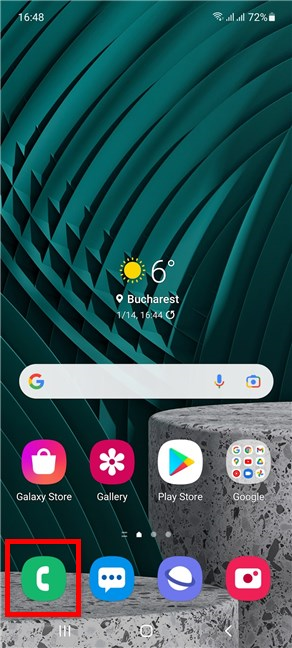
訪問電話應用程序
接下來,點擊右上角的更多選項。該圖標看起來像三個垂直點。
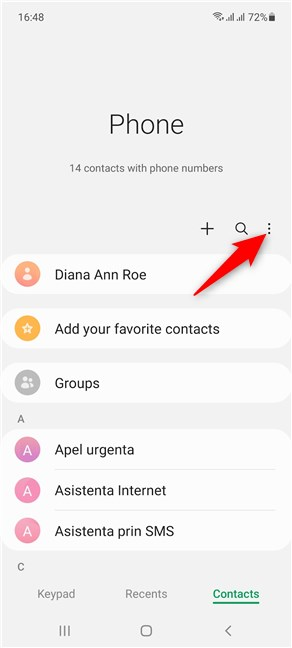
訪問更多選項
這將打開一個下拉菜單。點擊最後一個選項,設置。
訪問設置
在通話設置屏幕中,點擊通話背景。
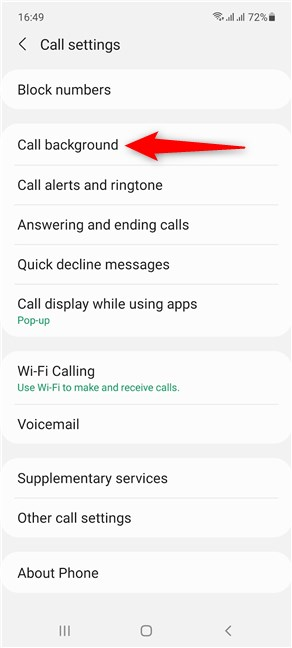
訪問通話背景
接下來,您可以選擇卡片並繼續為其設置自定義背景圖像。
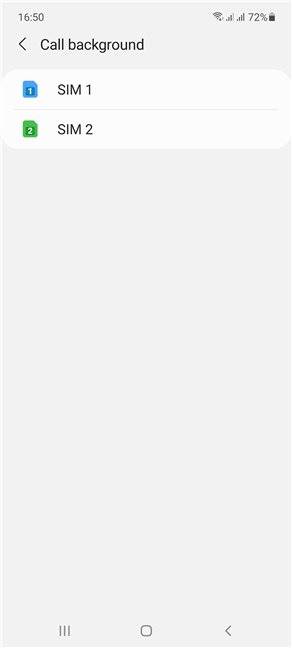
選擇一張 SIM 卡並更改其任何通話的背景
您還可以從“通話設置”屏幕訪問“來電提醒和鈴聲”。
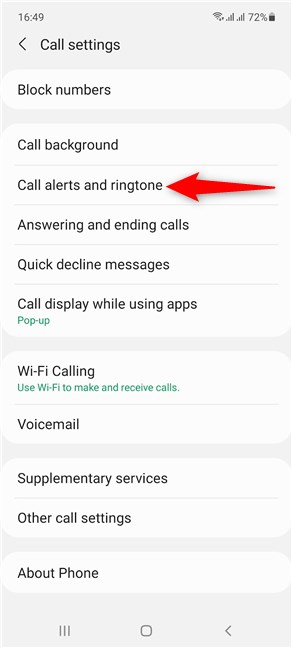
訪問呼叫提醒和鈴聲
您可以看到鈴聲部分顯示用於每張 SIM 卡的曲調名稱。點擊它以選擇 SIM 卡並選擇不同的鈴聲。
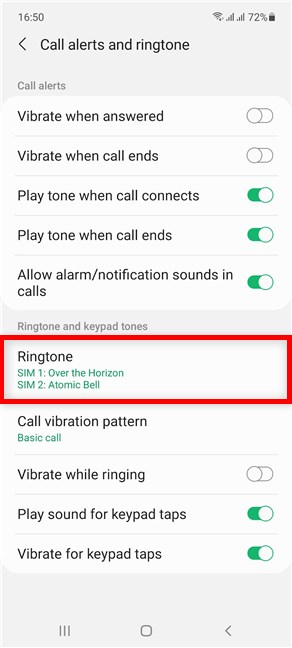
訪問鈴聲以更改顯示的設置
提示:無論您使用多少張 SIM 卡,我們都建議您使用 SIM PIN 碼來保護它們。有關更多詳細信息,請查看我們的 SIM PIN 指南,其中包括我們推薦使用 SIM PIN 的原因。
您要更改哪個雙 SIM 卡設置?
現在您知道如何為通話、短信和移動數據設置默認 SIM 卡了。我們還向您展示瞭如何修改三星 Galaxy 的設置以更快地識別每張卡,包括在語音通話時。在您關閉此頁面之前,請告訴我們您在看到我們的指南時嘗試更改的設置。你覺得其他的有用嗎?在評論中留下您的意見。
什麼是華碩 AiProtection?它有什麼作用?如何在華碩路由器上啟用 AiProtection。如何評估和改進我的網絡安全。
如何使用 SmartThings Find 找到丟失的三星 Galaxy 設備。查看您將智能手機、平板電腦或智能手錶放錯地方的位置。
如何在 Windows 10 中調高或調低亮度,使用鍵盤、Windows 10 快速操作、設置應用等。
在 Windows 10 和 Windows 11 中進一步探索打開任務管理器的所有方法、快捷方式及其功能。
可用於打開 Windows Defender 防火牆的所有方式、快捷方式和命令,包括從 CMD。
了解如何在 Windows 10 和 Windows 11 中控制音量,使用快速和便捷的方法來調整筆記本電腦、平板電腦或 PC 的音量。
在 Windows 10 和 Windows 11 中打開 Windows 終端的所有方法,包括以管理員身份運行它。
如果您不再需要在三星手機上使用 Galaxy AI,您可以透過非常簡單的操作將其關閉。以下是關閉三星手機上 Galaxy AI 的說明。
如果您不需要在 Instagram 上使用任何 AI 角色,您也可以快速將其刪除。這是在 Instagram 上刪除 AI 角色的指南。
Excel 中的 delta 符號,又稱為三角形符號,在統計資料表中使用較多,用來表示增加或減少的數字,或根據使用者意願表示任何資料。
除了共享顯示所有工作表的 Google Sheets 檔案外,使用者還可以選擇共享 Google Sheets 資料區域或共享 Google Sheets 上的工作表。
基本上,在 iPhone 上刪除 eSIM 的操作也很簡單,我們可以遵循。以下是在 iPhone 上移除 eSIM 的說明。
除了在 iPhone 上將 Live Photos 儲存為影片之外,用戶還可以非常簡單地在 iPhone 上將 Live Photos 轉換為 Boomerang。
許多應用程式在您使用 FaceTime 時會自動啟用 SharePlay,這可能會導致您意外按錯按鈕並破壞正在進行的視訊通話。
當您啟用「點擊執行」時,該功能會運行並瞭解您點擊的文字或圖像,然後做出判斷以提供相關的上下文操作。
打開鍵盤背光會使鍵盤發光,這在光線不足的情況下操作時很有用,或者讓您的遊戲角落看起來更酷。以下有 4 種方法可以開啟筆記型電腦鍵盤燈供您選擇。
有許多方法可以在 Windows 10 上進入安全模式,以防您無法進入 Windows。若要在啟動電腦時進入安全模式 Windows 10,請參閱下方來自 WebTech360 的文章。
Grok AI 現在已擴展其 AI 照片產生器,將個人照片轉換為新的風格,例如使用著名動畫電影創建吉卜力工作室風格的照片。
Google One AI Premium 提供 1 個月的免費試用,用戶註冊即可體驗 Gemini Advanced 助理等多項升級功能。
從 iOS 18.4 開始,蘋果允許用戶決定是否在 Safari 中顯示最近的搜尋。
Windows 11 在截圖工具中整合了 Clipchamp 影片編輯器,以便用戶可以隨意編輯視頻,而無需使用其他應用程式。
漏斗圖通常描述不同階段如何合併為較小的輸出。這是在 PowerPoint 中建立漏斗圖的指南。




















